Kalendář Google je jedním z nejvíce podceňovaných produktů v sadě Google Suite. Pokud žijete a umíráte podle svého kalendáře, Google provedl vylepšení, které vám mohlo změnit život. Konečně můžete odložit oznámení, která dostanete z Kalendáře Google na stolním počítači nebo Chromebook. Existuje však několik upozornění. Nejprve musíte mít otevřený Kalendář Google na kartě. Zadruhé musíte povolit Kalendáři Google odesílat oznámení do vašeho počítače. Pokud jsou obě tyto podmínky splněny, můžete oznámení, která dostanete, odložit, když se události objeví. Ukážeme vám, jak přesně to udělat.
Nabídky VPN: Doživotní licence za 16 $, měsíční plány za 1 $ a více
Jak odložit oznámení v prohlížeči Chrome
Nejprve se musíte ujistit, že jste povolili odesílání oznámení.
-
Jít do Nastavení v prohlížeči Chrome.
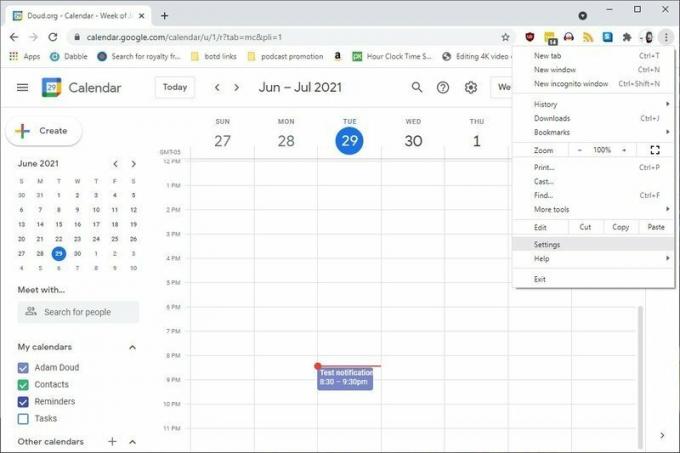 Zdroj: Adam Doud / Android Central
Zdroj: Adam Doud / Android Central Klepněte na Soukromí a bezpečnost.
-
Klepněte na Nastavení webu
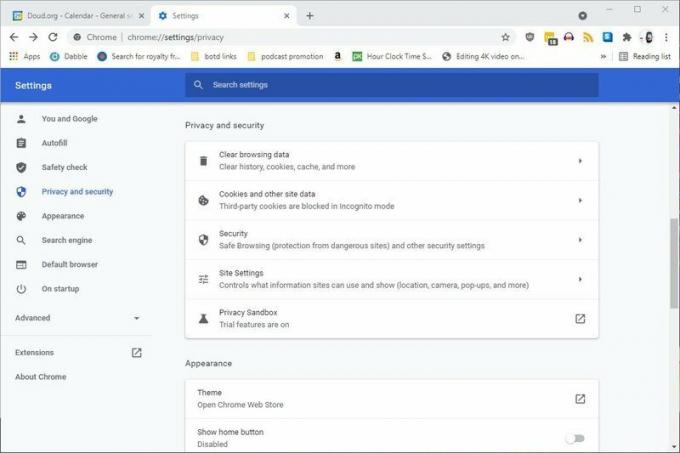 Zdroj: Adam Doud / Android Central
Zdroj: Adam Doud / Android Central -
Přejděte dolů a klikněte Oznámení
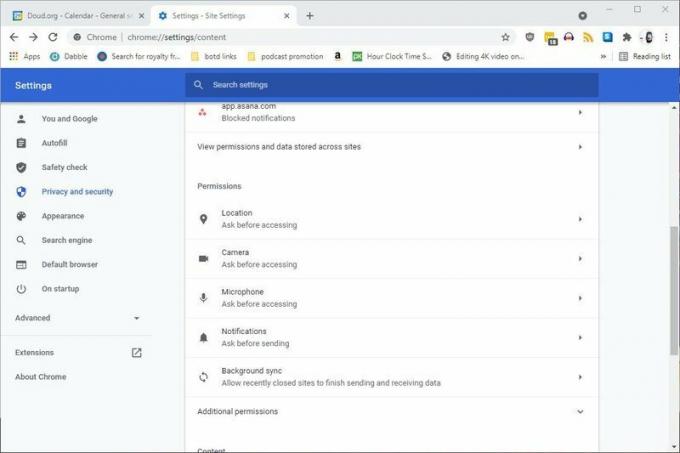 Zdroj: Adam Doud / Android Central
Zdroj: Adam Doud / Android Central Přejděte dolů na Dovolit a ujistěte se, že je tam kalendář.google.com.
-
Pokud není, klikněte Přidat.
 Zdroj: Adam Doud / Android Central
Zdroj: Adam Doud / Android Central -
Typ https://calendar.google.com: 443 a klikněte na ** Přidat.
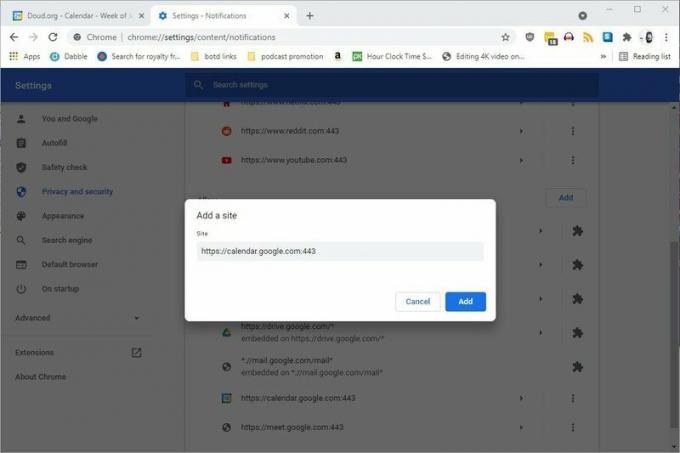 Zdroj: Adam Doud / Android Central
Zdroj: Adam Doud / Android Central
To by mělo stačit. Oznámení z Kalendáře Google budete dostávat, pokud je máte otevřené na kartě Chrome. Když se oznámení zobrazí, klikněte na Podřimovat. 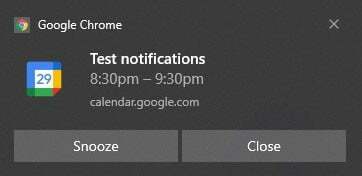 Zdroj: Adam Doud / Android Central
Zdroj: Adam Doud / Android Central
Jak nakonfigurovat odložení
Můžete nastavit čas, kdy odložené oznámení znovu zazvoní. To je v nastavení kalendáře.
-
V Kalendáři Google klikněte na Ozubené kolo v horní části kalendáře> Nastavení.
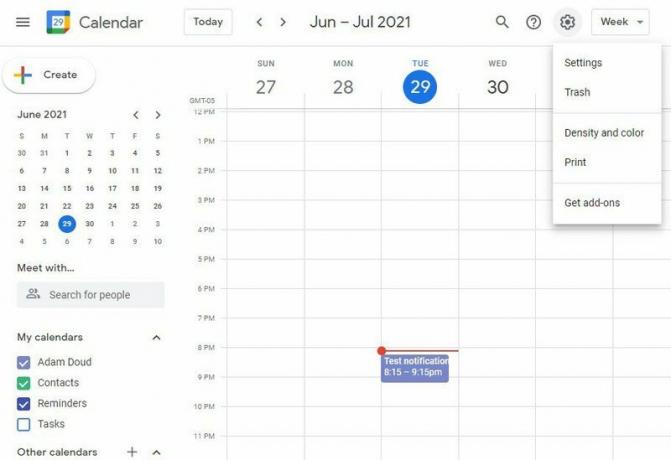 Zdroj: Adam Doud / Android Central
Zdroj: Adam Doud / Android Central - Klepněte na Nastavení upozornění nalevo.
-
Vyberte požadovaný čas v Zobrazit odložená oznámení rozbalovací nabídka. Toto můžete nastavit kdykoli od 0 do 5 minut před začátkem akce.
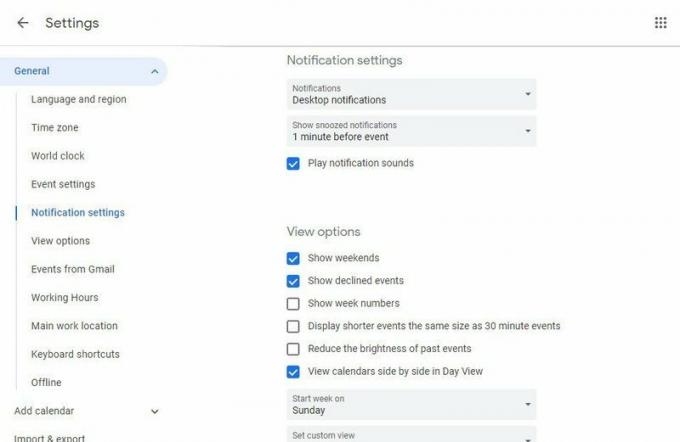 Zdroj: Adam Doud / Android Central
Zdroj: Adam Doud / Android Central
Odložení je opravdu cenné, zejména u oznámení událostí, protože je to skvělá připomínka toho, že něco přijde, takže se na to můžete připravit. Až se to znovu objeví, je čas na představení.

Chytré světlo je chytré světlo je chytré světlo - že? Ne, když je to volně stojící stojací lampa, která má nejnovější technologii LED světelných pásů, není to tak. Rohová stojací lampa Govee Lyra může být stejně nudná jako každá jiná stojací lampa, ale dokáže toho mnohem víc.

Buďme tady skuteční: Garmin Forerunner 945 LTE pravděpodobně nejsou chytré fitness hodinky pro vás. Může to však být jen zařízení, které pomáhá elitním sportovcům bezpečně plnit jejich závodní cíle.

Microsoft nemusí mít vlastní mobilní ekosystém, ale Android považuje za platformu první strany. A díky integraci aplikací pro Android do systému Windows 11 společnost Microsoft zdvojnásobuje svoji vizi bezproblémového připojení.

Jste připraveni začít platit za kávu jen svými hodinkami? Tady jsou všechna zařízení Wear OS, která podporují Google Pay!
Adam Doud
Adam píše a podcastuje mobilní technologický prostor téměř deset let. Pokud nepíše pro Android Central, je hostitelem Výhoda podcastu Doud, tráví příliš mnoho času Cvrlikánía znovu a znovu přepracovává svůj kancelářský prostor.
